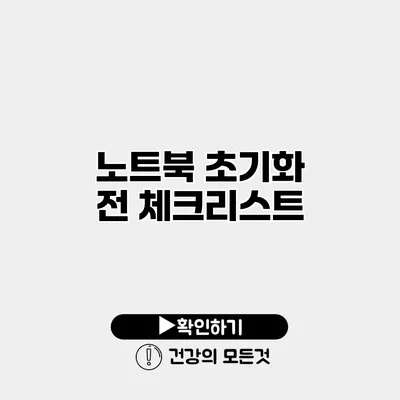노트북 초기화 전 체크리스트: 필수 점검 사항과 절차
노트북을 초기화하기 전에 체크해야 할 사항들이 얼마나 중요한지, 여러분의 경험을 통해 아시리라 믿어요. 초기화는 단순히 시스템을 재설치하는 것이 아니라, 데이터를 안전하게 보존하고 원활한 재설치를 위해 꼭 필요한 과정이지요.
✅ 안전한 데이터 저장 방법을 지금 바로 알아보세요!
1. 데이터 백업의 중요성
노트북을 초기화하기 전에 가장 먼저 고려해야 할 것은 데이터 백업이에요. 우리는 종종 소중한 파일들을 잃어버리는 일을 피할 수 없죠. 초기화 과정에서 모든 데이터가 삭제될 수 있기 때문에, 백업은 필수랍니다.
1.1. 데이터 백업 방법
아래는 데이터 백업을 위한 몇 가지 방법이에요.
-
클라우드 저장소 이용하기
- Google Drive, Dropbox와 같은 클라우드 서비스를 사용해서 데이터를 쉽게 백업할 수 있어요.
-
외장 하드 드라이브
- 외장 HDD나 SSD에 데이터를 저장하는 방법도 효과적이에요.
-
USB 메모리
- 작은 파일들은 USB 메모리에 복사해두는 것도 좋은 방법이에요.
1.2. 핵심 데이터 목록 작성하기
백업해야 할 데이터 목록을 작성하는 것이 좋아요. 중요한 파일을 모두 잃어버리지 않도록 해보세요.
| 데이터 종류 | 백업 대상 |
|---|---|
| 문서 | 워드파일, 엑셀시트, PDF 등 |
| 사진 | 개인적인 사진, 업무용 이미지 등 |
| 프로그램 | 필수 애플리케이션 라이센스와 설치파일 |
✅ 노트북 초기화 전 필수 점검 사항을 확인해 보세요.
2. 시스템 복구 지점 설정
시스템 초기화 전, 복구 지점을 설정해두면 향후 문제가 발생했을 때 쉽게 해결할 수 있어요. 복구 지점은 주로 Windows 시스템에서 사용되며, 현재의 시스템 상태를 저장하는 기능이에요.
2.1. 복구 지점 설정하는 방법
- Windows 검색창에서 “복구 지점 만들기”를 입력해요.
- 시스템 속성 창이 열리면, “생성” 버튼을 클릭해요.
- 설명을 입력하고, “생성” 버튼을 한 번 더 클릭해요.
이 과정을 거치면 현재 시스템 상태가 복구 지점으로 저장돼요.
3. 프로그램과 애플리케이션 목록 정리
초기화를 위해선 설치되어 있는 프로그램 목록을 점검해 정리하는 것이 좋습니다. 활용하지 않는 프로그램들을 삭제하면 초기화 후 재설치할 때 불필요한 시간을 줄일 수 있어요.
3.1. 필요한 프로그램 목록
필수 프로그램을 사전에 점검하여 리스트로 만드는 것이 좋습니다. 아래는 예시 목록이에요.
- 웹 브라우저 (Chrome, Firefox)
- 오피스 프로그램 (Microsoft Office, LibreOffice)
- 보안 소프트웨어 (안티바이러스)
- 그래픽 프로그램 (포토샵, GIMP)
✅ 운전 안전을 위한 면허증 상태 확인 방법을 알아보세요.
4. 초기화 절차 이해하기
이제 초기화를 진행할 준비가 되었어요! 초기화는 시스템을 다시 깔끔하게 만들어주는 과정이에요. 방법은 크게 두 가지로 나뉘어요.
4.1. Windows 초기화
- Windows 설정 열기
- 시작 메뉴에서 설정 아이콘을 클릭해요.
- 업데이트 및 보안 → 복구 선택
- 이곳에서 “이 PC 초기화” 옵션을 찾을 수 있어요.
- 초기화 옵션 선택
- “모든 항목 제거” 또는 “내 파일 유지” 중에서 선택해요.
4.2. 더욱 효과적인 초기화 방법
- USB 설치 미디어 사용
- Microsoft 홈페이지에서 Windows 설치 미디어를 다운로드하여 사용할 수 있습니다. 이는 보다 완벽한 초기화를 가능하게 해요.
결론
초기화 전 체크리스트는 여러분의 소중한 데이터를 안전하게 지키고, 초기화를 원활하게 진행하는 데 꼭 필요한 과정이에요. 이 과정을 통해 초기화 후에도 데이터를 잃지 않고 안정적인 시스템을 유지할 수 있어요. 초기화를 고려 중이라면, 꼭 이 체크리스트를 따라 해보세요. 여러분의 소중한 데이터, 절대 잃지 마세요!
자주 묻는 질문 Q&A
Q1: 노트북 초기화 전 가장 먼저 해야 할 것은 무엇인가요?
A1: 노트북을 초기화하기 전에 가장 먼저 해야 할 것은 데이터 백업입니다. 초기화 과정에서 모든 데이터가 삭제될 수 있기 때문에 백업은 필수적입니다.
Q2: 데이터 백업을 위한 방법에는 어떤 것들이 있나요?
A2: 데이터 백업을 위해 클라우드 저장소, 외장 하드 드라이브, USB 메모리를 사용할 수 있습니다.
Q3: 시스템 복구 지점은 왜 중요한가요?
A3: 시스템 복구 지점을 설정하면 향후 문제가 발생했을 때 현재의 시스템 상태를 쉽게 복원할 수 있어 유용합니다.